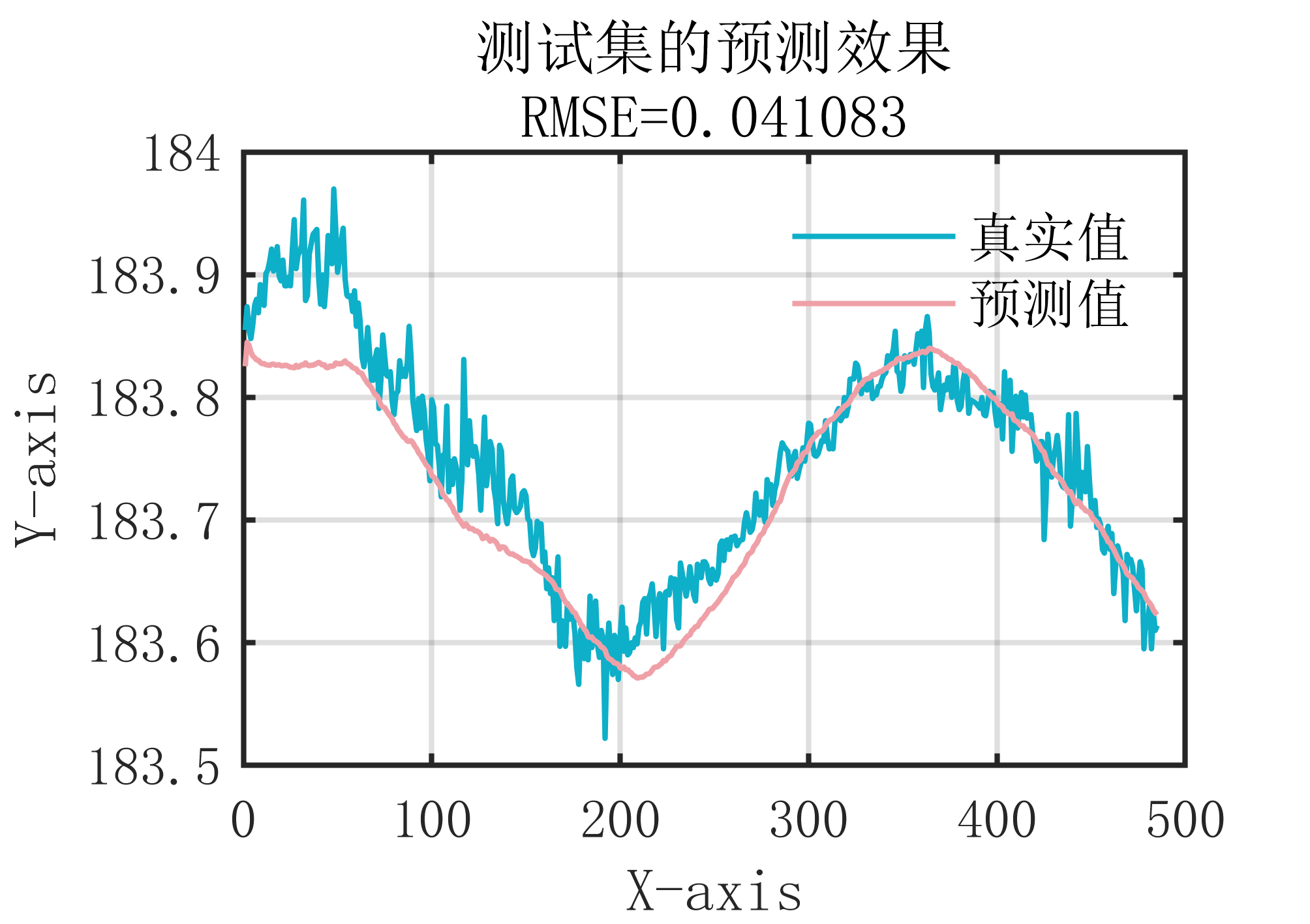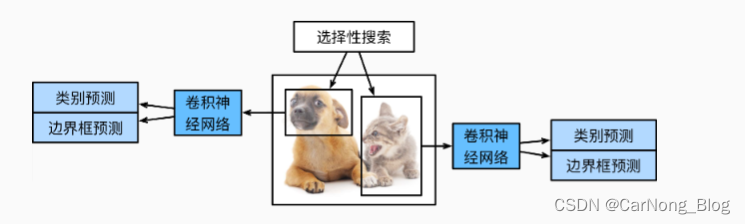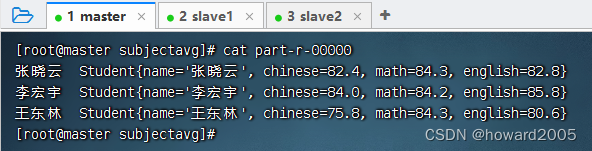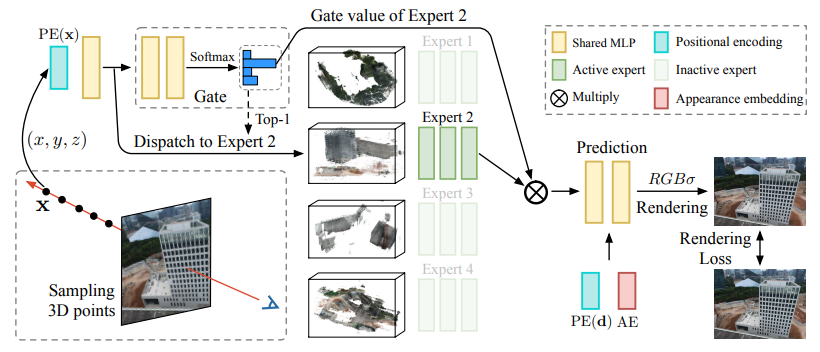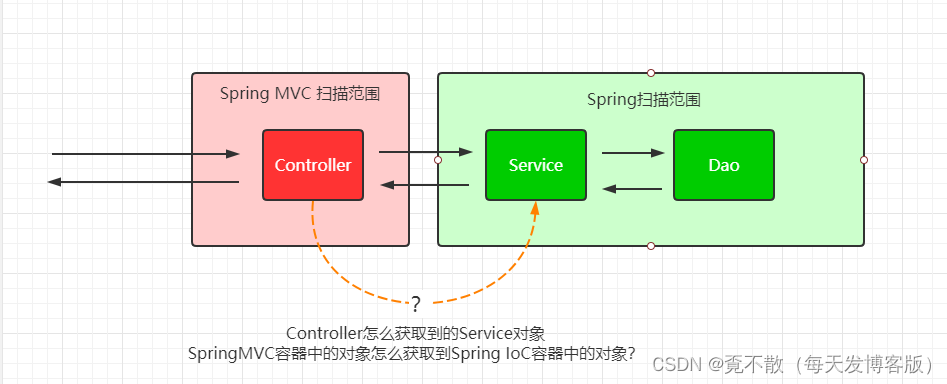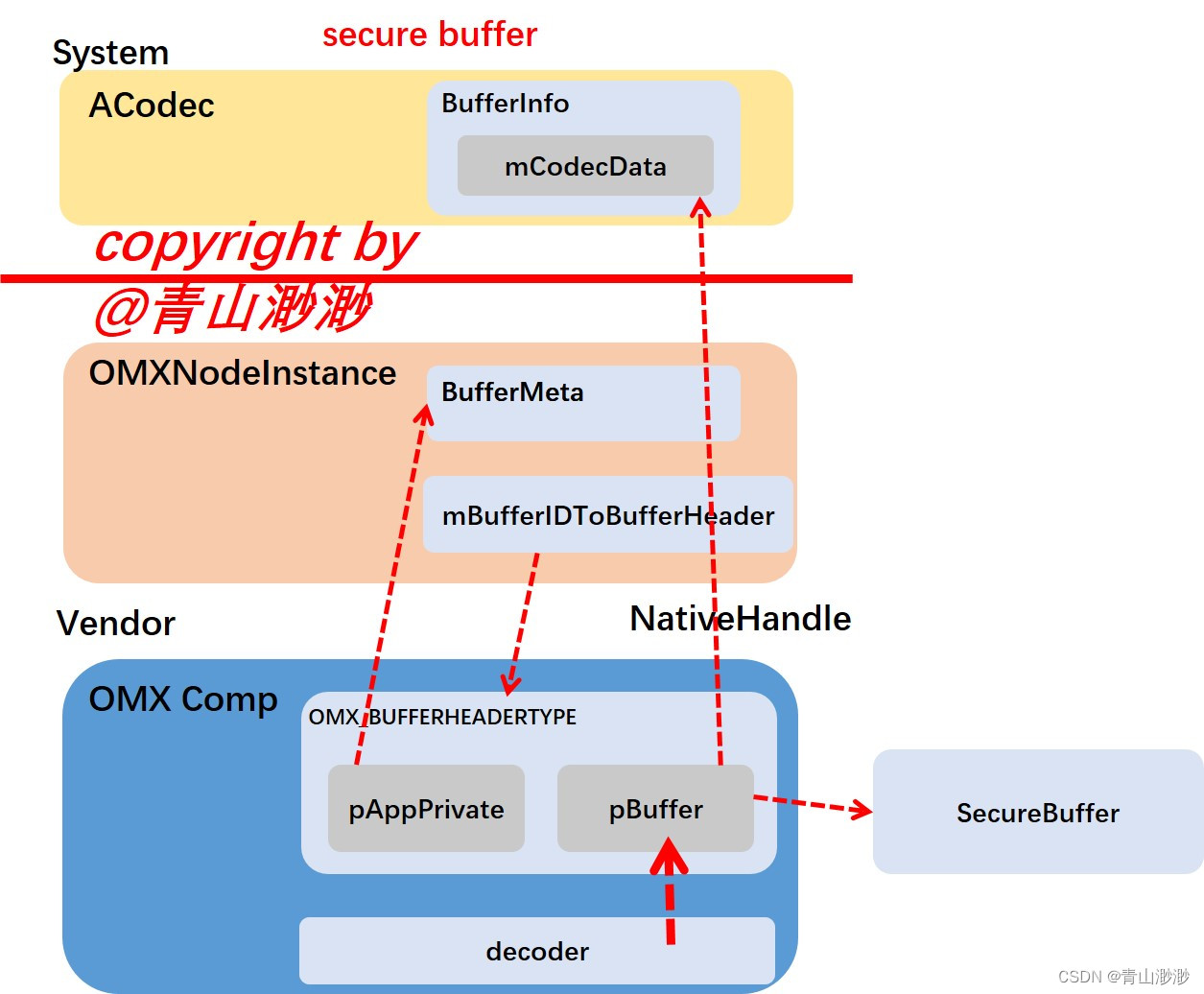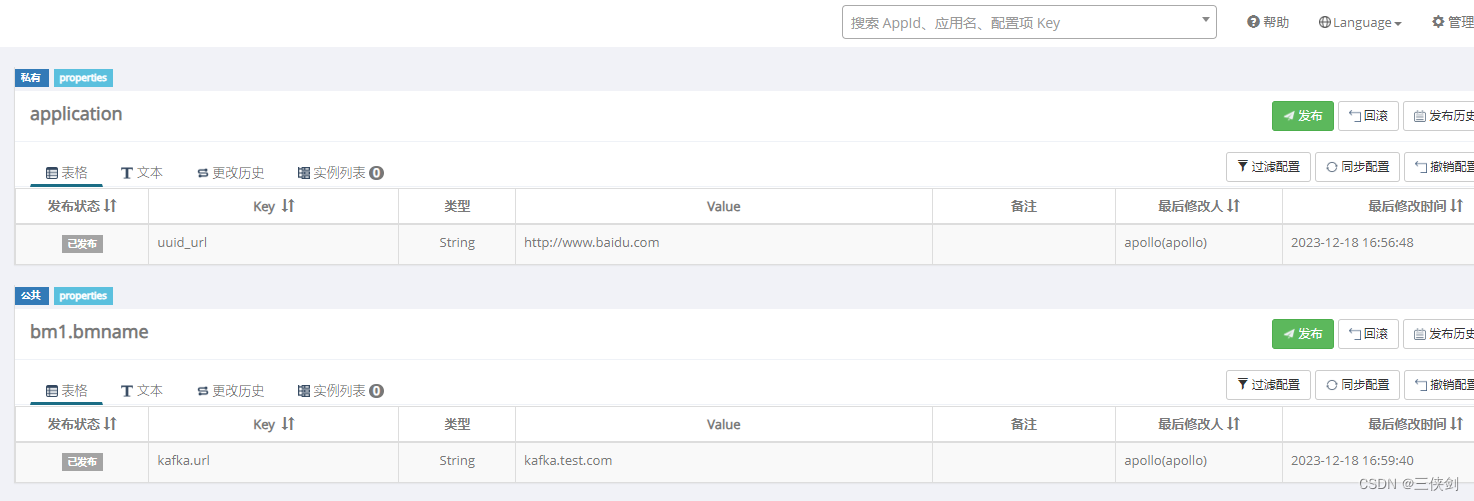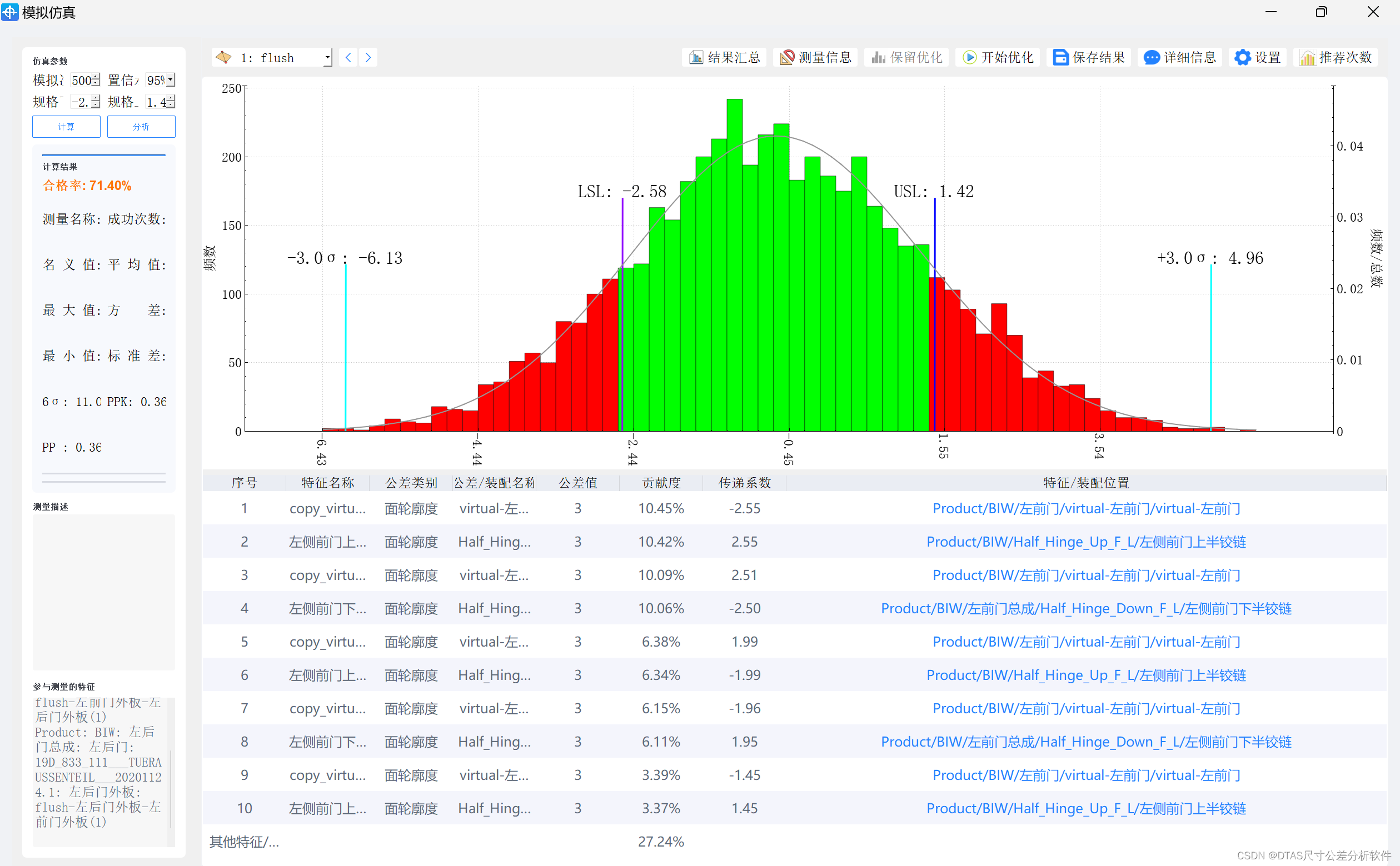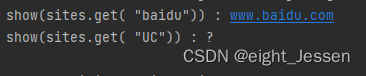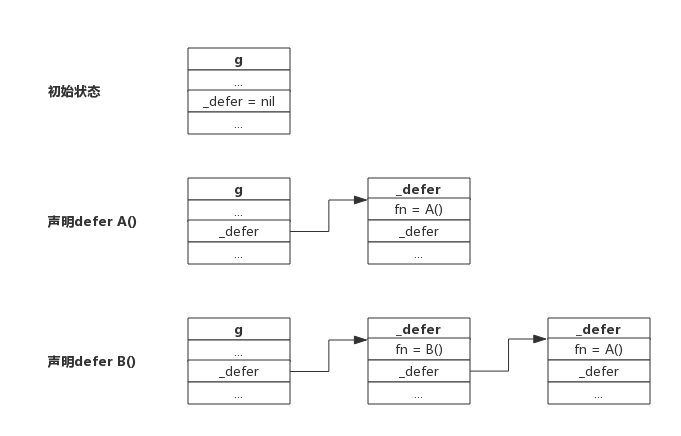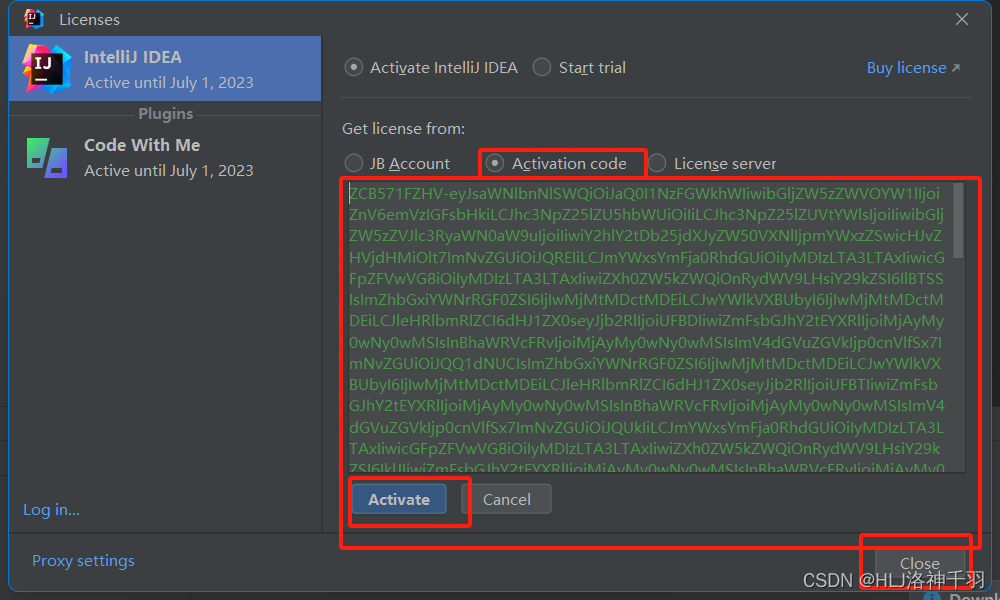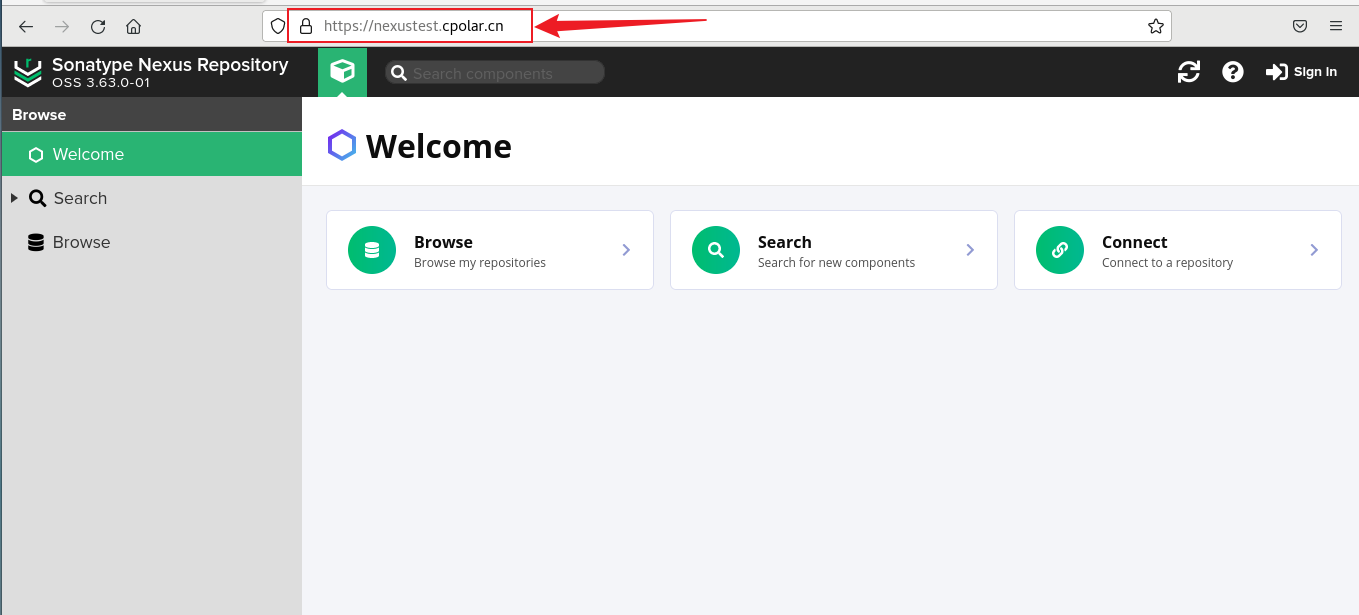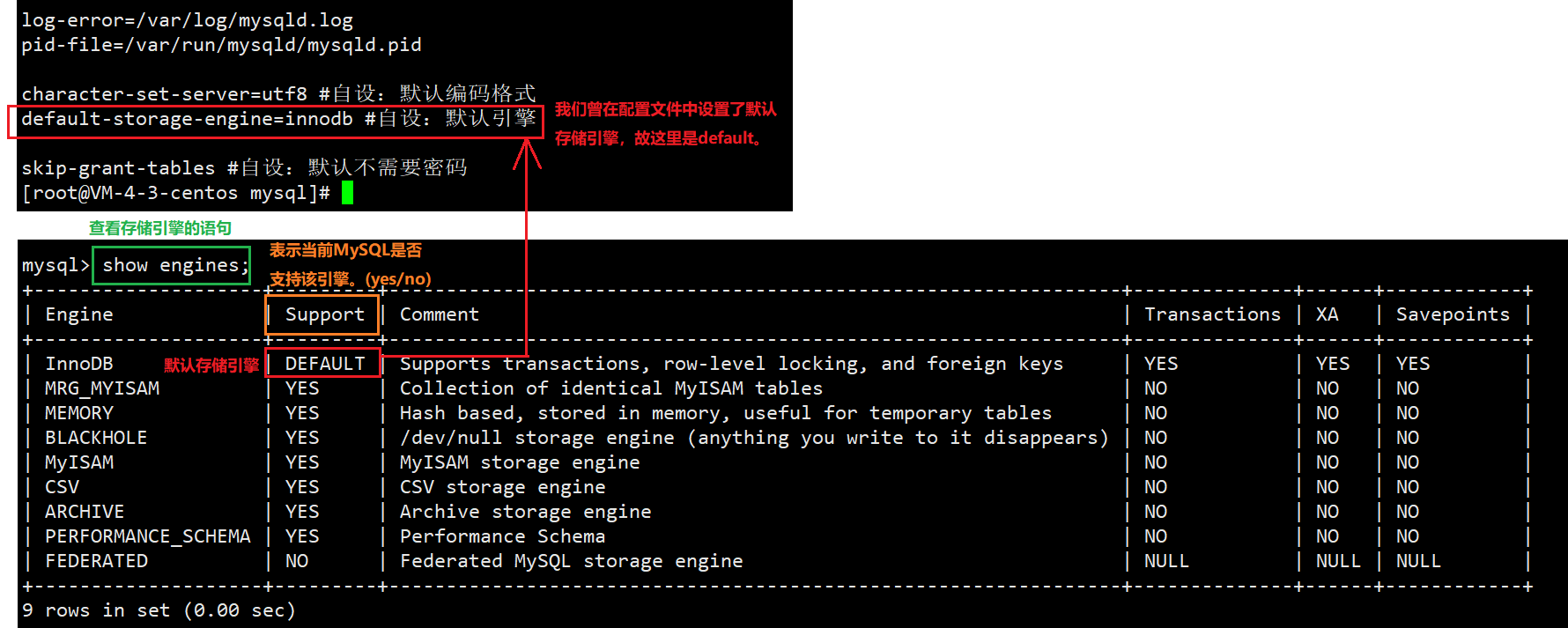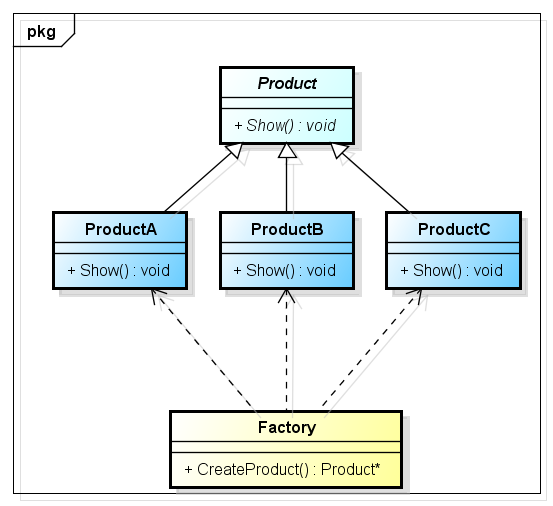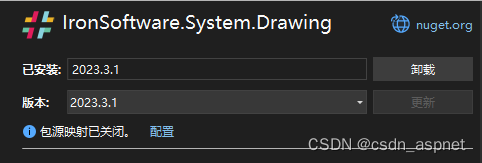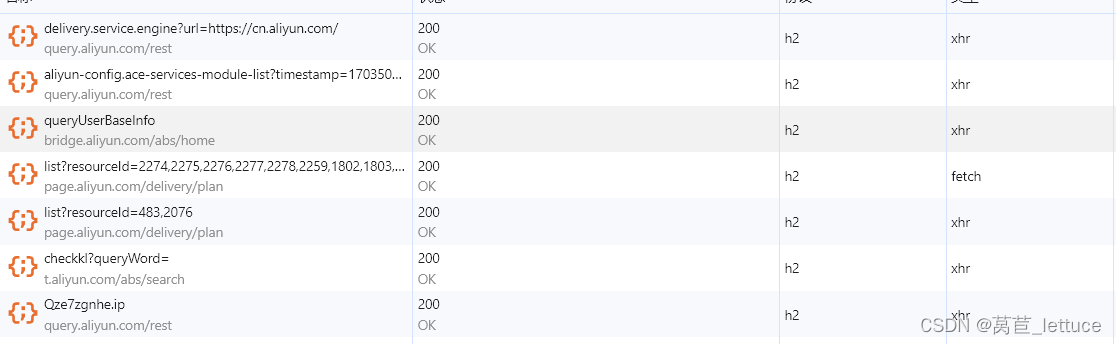目录
编辑
14.1.5 将 Play 按钮切换到非活动状态
game_functions.py
14.1.6 隐藏光标
game_functions.py
game_functions.py
14.2 提高等级
14.2.1 修改速度设置
settings.py
settings.py
settings.py
game_functions.py
14.2.2 重置速度
game_functions.py
14.3 记分
game_stats.py
14.3.1 显示得分
scoreboard.py
scoreboard.py
scoreboard.py
往期快速传送门👆(在文章最后):
感谢大家的支持!欢迎订阅收藏!专栏将持续更新!

14.1.5 将 Play 按钮切换到非活动状态
当前,Play按钮存在一个问题,那就是即便Play按钮不可见,玩家单击其原来所在的区域时, 游戏依然会作出响应。游戏开始后,如果玩家不小心单击了Play按钮原来所处的区域,游戏将重 新开始! 为修复这个问题,可让游戏仅在game_active为False时才开始:
game_functions.py
def check_play_button(ai_settings, screen, stats, play_button, ship, aliens,bullets, mouse_x, mouse_y):"""玩家单击Play按钮时开始新游戏"""
1 button_clicked = play_button.rect.collidepoint(mouse_x, mouse_y)
2 if button_clicked and not stats.game_active:#重置游戏统计信息--snip--标志button_clicked的值为True或False(见1),仅当玩家单击了Play按钮且游戏当前处于非活 动状态时,游戏才重新开始(见2)。为测试这种行为,可开始新游戏,并不断地单击Play按钮原 来所在的区域。如果一切都像预期的那样工作,单击Play按钮原来所处的区域应该没有任何影响。
14.1.6 隐藏光标
为让玩家能够开始游戏,我们要让光标可见,但游戏开始后,光标只会添乱。为修复这种问 题,我们在游戏处于活动状态时让光标不可见:
game_functions.py
def check_play_button(ai_settings, screen, stats, play_button, ship, aliens,bullets, mouse_x, mouse_y):"""在玩家单击Play按钮时开始新游戏"""button_clicked = play_button.rect.collidepoint(mouse_x, mouse_y)if button_clicked and not stats.game_active:# 隐藏光标pygame.mouse.set_visible(False)--snip--通过向set_visible()传递False,让Pygame在光标位于游戏窗口内时将其隐藏起来。 游戏结束后,我们将重新显示光标,让玩家能够单击Play按钮来开始新游戏。相关的代码 如下:
game_functions.py
def ship_hit(ai_settings, screen, stats, ship, aliens, bullets):"""响应飞船被外星人撞到"""if stats.ships_left > 0:--snip--else:stats.game_active = Falsepygame.mouse.set_visible(True)在ship_hit()中,我们在游戏进入非活动状态后,立即让光标可见。关注这样的细节让游戏 显得更专业,也让玩家能够专注于玩游戏而不是费力搞明白用户界面。
14.2 提高等级
当前,将整群外星人都消灭干净后,玩家将提高一个等级,但游戏的难度并没有变。下面 来增加一点趣味性:每当玩家将屏幕上的外星人都消灭干净后,加快游戏的节奏,让游戏玩起 来更难。
14.2.1 修改速度设置
我们首先重新组织Settings类,将游戏设置划分成静态的和动态的两组。对于随着游戏进行 而变化的设置,我们还确保它们在开始新游戏时被重置。settings.py的方法__init__()如下:
settings.py
def __init__(self):"""初始化游戏的静态设置"""# 屏幕设置self.screen_width = 1200self.screen_height = 800 self.bg_color = (230, 230, 230)# 飞船设置self.ship_limit = 3# 子弹设置self.bullet_width = 3self.bullet_height = 15self.bullet_color = 60, 60, 60self.bullets_allowed = 3# 外星人设置self.fleet_drop_speed = 10# 以什么样的速度加快游戏节奏
1 self.speedup_scale = 1.1
2 self.initialize_dynamic_settings()我们依然在__init__()中初始化静态设置。在处,我们添加了设置speedup_scale,用于控 制游戏节奏的加快速度:2表示玩家每提高一个等级,游戏的节奏就翻倍;1表示游戏节奏始终不 变。将其设置为1.1能够将游戏节奏提高到够快,让游戏既有难度,又并非不可完成。最后,我 们调用initialize_dynamic_settings(),以初始化随游戏进行而变化的属性(见)。 initialize_dynamic_settings()的代码如下:
settings.py
def initialize_dynamic_settings(self):"""初始化随游戏进行而变化的设置"""self.ship_speed_factor = 1.5self.bullet_speed_factor = 3self.alien_speed_factor = 1# fleet_direction为1表示向右;为-1表示向左self.fleet_direction = 1 这个方法设置了飞船、子弹和外星人的初始速度。随游戏的进行,我们将提高这些速度,而 每当玩家开始新游戏时,都将重置这些速度。在这个方法中,我们还设置了fleet_direction,使 得游戏刚开始时,外星人总是向右移动。每当玩家提高一个等级时,我们都使用increase_speed() 来提高飞船、子弹和外星人的速度:
settings.py
def increase_speed(self):"""提高速度设置"""self.ship_speed_factor *= self.speedup_scaleself.bullet_speed_factor *= self.speedup_scaleself.alien_speed_factor *= self.speedup_scale 为提高这些游戏元素的速度,我们将每个速度设置都乘以speedup_scale的值。 在check_bullet_alien_collisions()中,我们在整群外星人都被消灭后调用increase_speed() 来加快游戏的节奏,再创建一群新的外星人:
game_functions.py
def check_bullet_alien_collisions(ai_settings, screen, ship, aliens, bullets):--snip--if len(aliens) == 0:# 删除现有的子弹,加快游戏节奏,并创建一群新的外星人bullets.empty()ai_settings.increase_speed()create_fleet(ai_settings, screen, ship, aliens) 通过修改速度设置ship_speed_factor、alien_speed_factor和bullet_speed_factor的值,足 以加快整个游戏的节奏!
14.2.2 重置速度
每当玩家开始新游戏时,我们都需要将发生了变化的设置重置为初始值,否则新游戏开始时, 速度设置将是前一次游戏增加了的值:
game_functions.py
def check_play_button(ai_settings, screen, stats, play_button, ship, aliens,bullets, mouse_x, mouse_y):"""在玩家单击Play按钮时开始新游戏"""button_clicked = play_button.rect.collidepoint(mouse_x, mouse_y)if button_clicked and not stats.game_active:# 重置游戏设置ai_settings.initialize_dynamic_settings()# 隐藏光标pygame.mouse.set_visible(False)--snip-- 现在,游戏《外星人入侵》玩起来更有趣,也更有挑战性。每当玩家将屏幕上的外星人消灭 干净后,游戏都将加快节奏,因此难度会更大些。如果游戏的难度提高得太快,可降低 settings.speedup_scale的值;如果游戏的挑战性不足,可稍微提高这个设置的值。找出这个设 置的最佳值,让难度的提高速度相对合理:一开始的几群外星人很容易消灭干净;接下来的几群 消灭起来有一定难度,但也不是不可能;而要将更靠后的外星人群消灭干净几乎不可能。
14.3 记分
下面来实现一个记分系统,以实时地跟踪玩家的得分,并显示最高得分、当前等级和余下的 飞船数。 得分是游戏的一项统计信息,因此我们在GameStats中添加一个score属性:
game_stats.py
class GameStats():--snip--def reset_stats(self):"""初始化随游戏进行可能变化的统计信息"""self.ships_left = self.ai_settings.ship_limitself.score = 0 为在每次开始游戏时都重置得分,我们在reset_stats()而不是__init__()中初始化score。
14.3.1 显示得分
为在屏幕上显示得分,我们首先创建一个新类Scoreboard。就当前而言,这个类只显示当前 得分,但后面我们也将使用它来显示最高得分、等级和余下的飞船数。下面是这个类的前半部分, 它被保存为文件scoreboard.py:
scoreboard.py
import pygame.font
class Scoreboard():"""显示得分信息的类"""
1 def __init__(self, ai_settings, screen, stats):"""初始化显示得分涉及的属性"""self.screen = screenself.screen_rect = screen.get_rect()self.ai_settings = ai_settingsself.stats = stats# 显示得分信息时使用的字体设置
2 self.text_color = (30, 30, 30)
3 self.font = pygame.font.SysFont(None, 48)# 准备初始得分图像
4 self.prep_score() 由于Scoreboard在屏幕上显示文本,因此我们首先导入模块pygame.font。接下来,我们在 __init__()中包含形参ai_settings、screen和stats,让它能够报告我们跟踪的值(见1)。然后, 我们设置文本颜色(见2)并实例化一个字体对象(见3)。 为将要显示的文本转换为图像,我们调用了prep_score()(见4),其定义如下:
scoreboard.py
def prep_score(self):
"""将得分转换为一幅渲染的图像"""
1 score_str = str(self.stats.score)
2 self.score_image = self.font.render(score_str, True, self.text_color,self.ai_settings.bg_color)# 将得分放在屏幕右上角
3 self.score_rect = self.score_image.get_rect()
4 self.score_rect.right = self.screen_rect.right - 20
5 self.score_rect.top = 20 在prep_score()中,我们首先将数字值stats.score转换为字符串(见1),再将这个字符串 传递给创建图像的render()(见2)。为在屏幕上清晰地显示得分,我们向render()传递了屏幕背 景色,以及文本颜色。
我们将得分放在屏幕右上角,并在得分增大导致这个数字更宽时让它向左延伸。为确保得分 始终锚定在屏幕右边,我们创建了一个名为score_rect的rect(见3),让其右边缘与屏幕右边缘 相距20像素(见4),并让其上边缘与屏幕上边缘也相距20像素(见5)。 最后,我们创建方法show_score(),用于显示渲染好的得分图像:
scoreboard.py
def show_score(self):"""在屏幕上显示得分"""self.screen.blit(self.score_image, self.score_rect)这个方法将得分图像显示到屏幕上,并将其放在score_rect指定的位置。
关于“Python”的核心知识点整理大全37-CSDN博客
关于“Python”的核心知识点整理大全25-CSDN博客
关于“Python”的核心知识点整理大全12-CSDN博客